動画編集で映像全体の色味(カラー)を変更する
~Lumetri プリセットの活用~
今回の記事は、PremiereProを用いて動画編集を行う際に映像全体の色味(カラー)を簡単に変更する方法について解説します。
映像の色味を変えて雰囲気を変えたい。
本記事で紹介するLumetri プリセットはあらかじめ備わっているプリセットから好みの色味の物を適用させるだけの操作ですので、初心者の方でも簡単に行うことができます。
~手順~
①PremiereProを起動し、動画素材をタイムラインへ配置します。
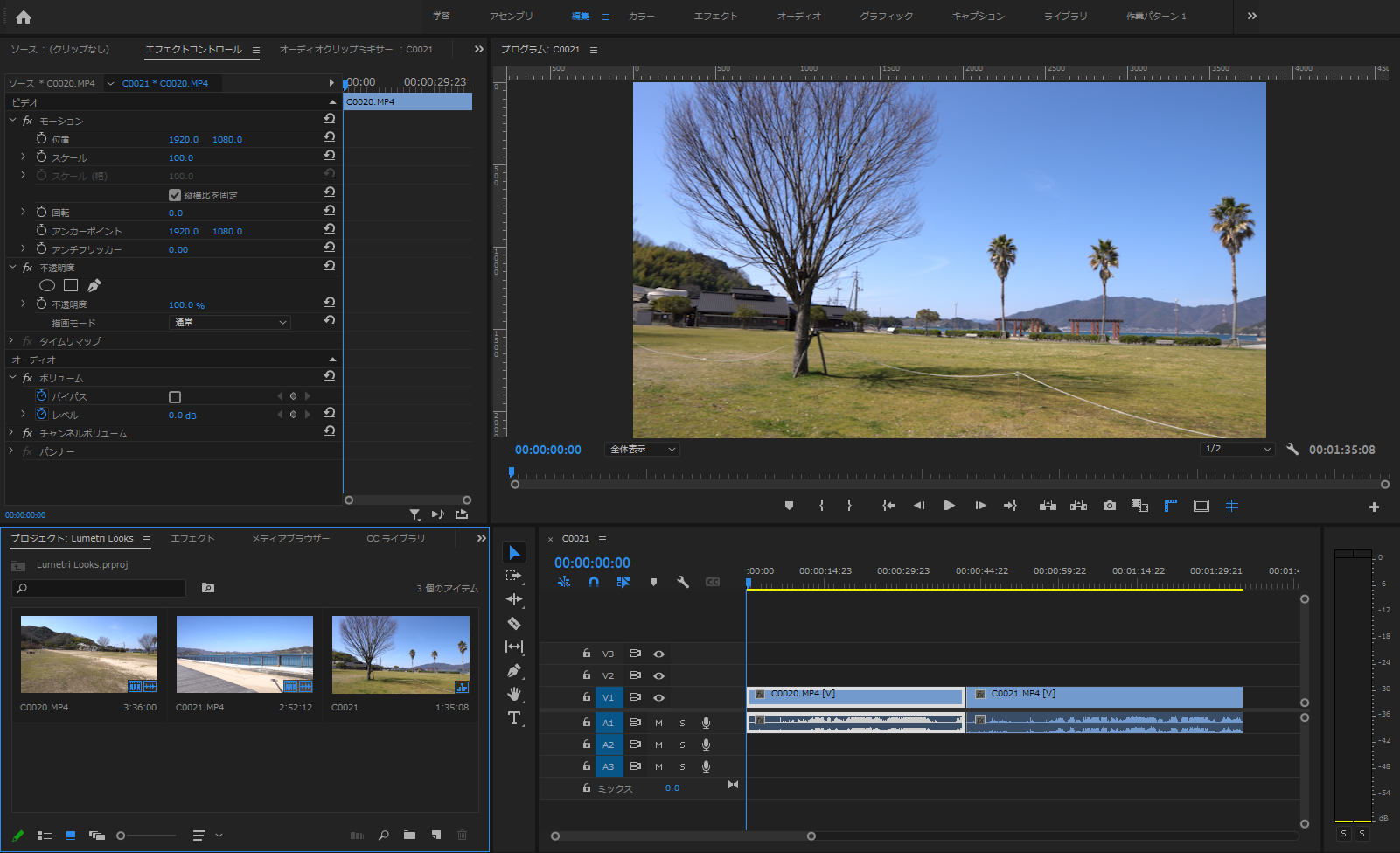
②エフェクトよりLumetri プリセットの好みの色味(カラー)をドラッグで動画クリップへ適用します。
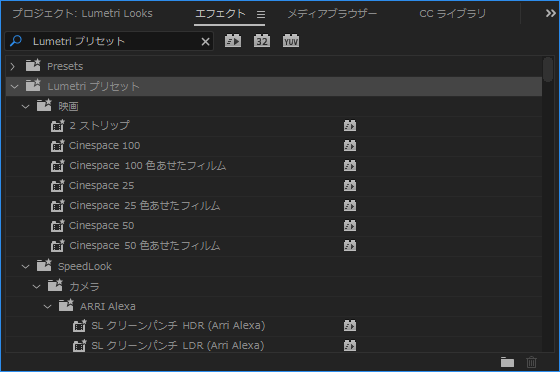
③適用した動画クリップの色味(カラー)が変わります。
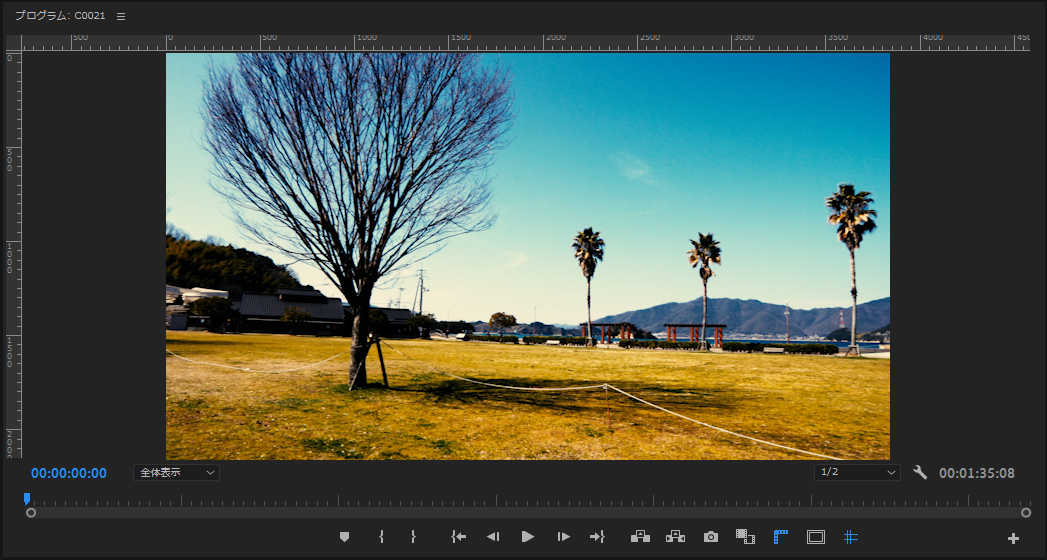
④複数の動画クリップへ効果を適用したい場合は、調整レイヤーを作成し、それにLumetri プリセットを適用させることで映像全体へ効果を適用させることが可能です。
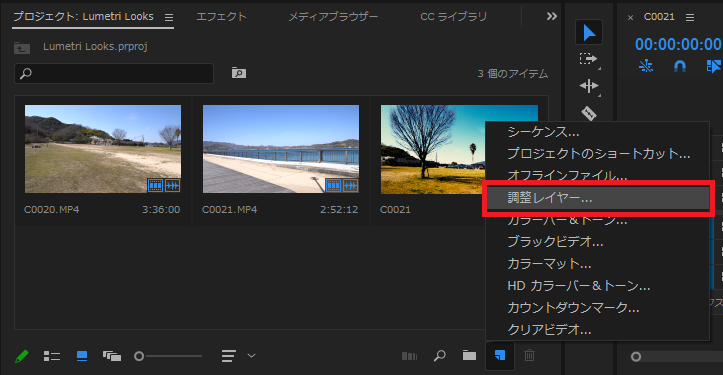
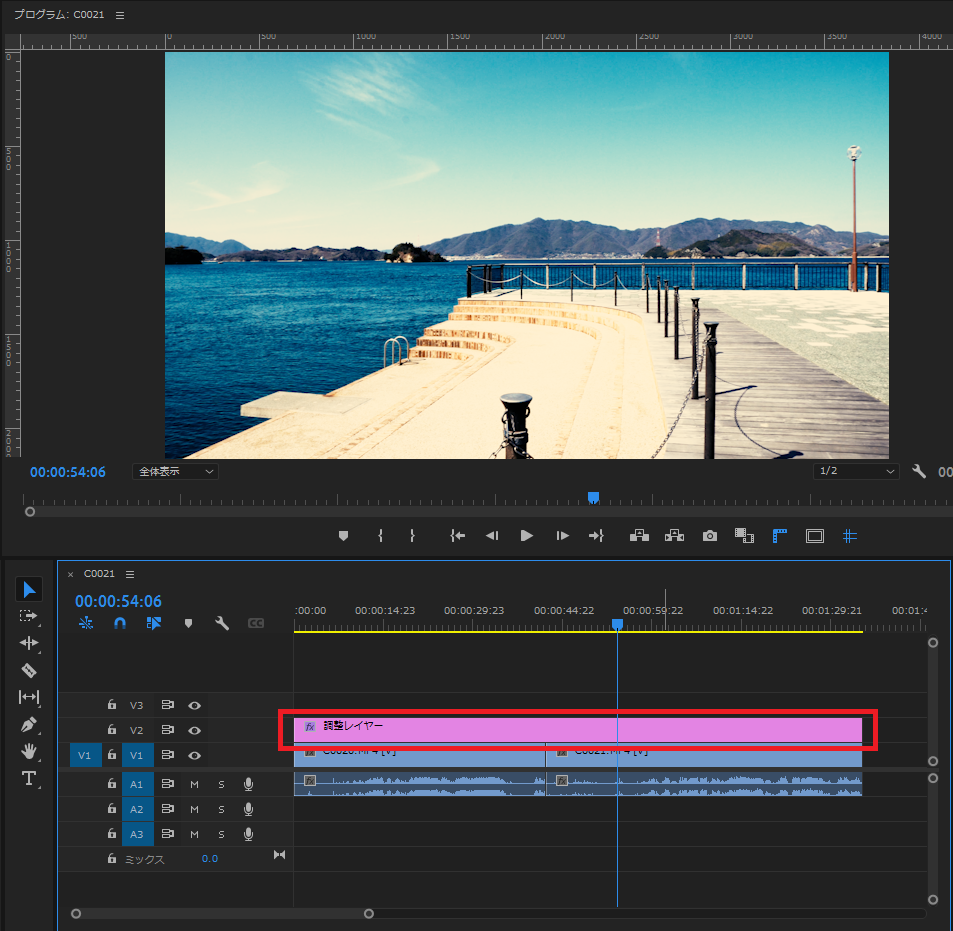
今回ご紹介したLumetri プリセットは種類の多いフィルターのようなものとなります。
色味(カラー)を変更するだけで雰囲気が大きく変わりますので、ぜひご活用ください。
今回の記事は以上となります。ご覧いただきありがとうございます。









